بسته آموزشی نهایی Microsoft Office 2010 48 ساعت
The Ultimate Microsoft Office 2010 Training Bundle 48 Hours
مایکروسافت آفیس 2010 را با این بسته آموزشی متشکل از 7 دوره آموزشی، 48 ساعت و بیش از 280 ویدیو مسلط کنید.
مایکروسافت آفیس 2010 نسخه گستردهای از نرمافزار معروف محل کار است، اما همچنین یکی از سختترین نسخهها برای دستیابی به آن برای برخی از کاربران است که دارای رابط کاربری «Ribbon» مایکروسافت است که اکنون همه جا حاضر است. در طول این دوره 48 ساعته، با بیش از 260 ویدیو، از اصول اولیه شروع میکنید، و همه چیزهایی که برای استفاده از Excel، Word، Outlook، PowerPoint و Access 2010 نیاز دارید را پوشش میدهید، از جمله دورههای پیشرفته برای Excel Access که به شما در دستیابی به آن کمک میکند. تسلط واقعی
پس ادامه دهید و همکاران خود را تحت تأثیر قرار دهید و با ارتقاء مهارت های Office خود به سطح بعدی، رئیس خود را شگفت زده کنید و خود را قادر کنید تقریباً با هر کاری به راحتی مقابله کنید.
این بسته شامل:
است- 48 ساعت آموزش تصویری
- بیش از 260 سخنرانی ویدیویی جداگانه
- 7 آزمون با بیش از 200 سوال تستی
- گواهی پایان کار
دوره های موجود در این بسته:
اکسل 2010 را بیاموزید
در این دوره 7 ساعته مایکروسافت اکسل 2010 مبتدیان، شما از دور زدن مبالغ به محاسبات شاد می پردازید و در پایان دوره با ایجاد و ویرایش صفحات گسترده، قالب بندی داده ها، کار با فرمول ها راحت خواهید بود. ، و بیشتر.
آموزش Excel 2010 – پیشرفته
ایده آل برای کسانی که به دنبال افزایش دانش خود در اکسل 2010 هستند، دوره آموزش اکسل 2010 - پیشرفته یک دوره آموزشی 7 ساعته است که نمودارها و نمودارها، ابزارهای دستکاری و تجزیه و تحلیل داده ها، جداول محوری و تمام ابزارهای پیچیده اکسل را پوشش می دهد. 2010 در اختیار شما قرار می دهد.
Word 2010 را بیاموزید
Learn Word 2010 یک دوره آموزشی 6.75 ساعته ایده آل برای کسانی است که تازه وارد مایکروسافت ورد شده اند یا هر کسی که به دنبال افزایش مهارت های Word 2010 خود است. با شروع ایجاد سند، نوار، قالببندی، قالبها و شامل نمودارها و تصاویر و موارد دیگر را پوشش خواهید داد.
Outlook 2010 را بیاموزید
Learn Outlook 2010 یک دوره آموزشی 5 ساعته است که با اصول اولیه Outlook مانند مخاطبین، وظایف و قرار ملاقات ها شروع می شود، قبل از پوشش گزینه های پیشرفته مانند قالب بندی ایمیل، مدیریت صندوق ورودی، امنیت، واگذاری وظایف، و هر چیز دیگری که نیاز به تسلط دارید. Outlook 2010.
یادگیری پاورپوینت 2010
Learn PowerPoint 2010 همه چیزهایی را که برای آشنایی با مایکروسافت پاورپوینت 2010 نیاز دارید را پوشش می دهد و به شما امکان می دهد تا ارائه های ظریف و چشمگیر ایجاد و ویرایش کنید که مطمئناً همکاران شما را شگفت زده خواهد کرد. با باز کردن و ویرایش فایل های پاورپوینت موجود، پیکربندی تصاویر و انیمیشن ها، از جمله تصاویر اضافی و حتی جلوه های صوتی، شروع کنید.
Learn Access 2010
Learn Microsoft Access 2010 یک دوره آموزشی 7 ساعته است که با تمام اطلاعاتی که برای ایجاد، طراحی و سفارشی کردن پایگاه های داده با کارایی بالا نیاز دارید، پر شده است. این دوره با پوشش جداول، فرم ها، تجزیه و تحلیل داده ها، و نکات طراحی و سازماندهی عملی، به شما کمک می کند تا پایگاه داده های قدرتمند و قابل اعتمادی را به راحتی ایجاد کنید.
Learn Access 2010 - Advanced
Microsoft Access 2010 را بیاموزید - مهارتهای Access موجود شما را پیشرفته میکند، بهترین نکات را به شما آموزش میدهد تا از دامها و سردردهای احتمالی اجتناب کنید، همراه با مهارتهایی که برای ایجاد تابلوهای برق، عملکردهای اجرایی خودکار، ماکروها، گزارشهای خلاقانه، دکمههای سفارشی، و پرس و جوهای سفارشی عمیق برای تجزیه و تحلیل داده ها.
آنچه مردم می گویند:
"اگر به دنبال آموزش های Microsoft Office هستید، Simon Sez IT یکی از بهترین منابع است."
- TopTenReviews.com
"بسیار متشکرم برای آموزش آنلاین فوق العاده اکسس، این آموزش به من کمک زیادی کرد و حتی به من امکان داد تا شغلی پیدا کنم. اکنون برای یک دفتر مدیریت دارایی در پاریس کار می کنم و به طور روزانه پایگاه های داده را از بلومبرگ به روز می کنم. اساس!"
- لیزا آر، فرانسه.
توجه: همه ویدیوها با وضوح بالا هستند و بنابراین بهتر است به صورت بزرگنمایی شده و با تنظیم HD مشاهده شوند.
دوره مبتدی Microsoft Excel 2010 را بیاموزید Learn Microsoft Excel 2010 Beginner Course
-
معرفی و مروری بر دوره آموزشی Excel 2010 Introduction and Overview of Excel 2010 Course
-
مرا بخوانید: اطلاعات ضروری برای یک تجربه آموزشی موفق READ ME: Essential Information for a Successful Training Experience
-
نمای کلی پنجره اکسل Overview of the Excel Window
-
کار با ماوس Working with the Mouse
-
گزینه های اکسل Excel Options
-
وارد کردن متن و اعداد Entering Text and Numbers
-
ایجاد فرمول های پایه Creating Basic Formulas
-
مراجع نسبی Relative References
-
ترتیب عملیات ها Order of Operations
-
کار با Ranges Working withe Ranges
-
کار با دستورهای Save و Save As Working with Save and Save As Commands
-
پسوند فایل File Extensions
-
باز کردن یک فایل Opening a File
-
کار با فایل های بزرگتر Working with Larger Files
-
گزینههای انجماد پنجرهها Freeze Panes Options
-
گزینه تقسیم صفحه Split Screen Option
-
گزینه های تنظیم صفحه Page Setup Options
-
سرصفحه ها و پاورقی ها Headers and Footers
-
چاپ عناوین Print Titles
-
نظرات Comments
-
مناسب برای چاپ در یک صفحه Fit to Print on One Page
-
چاپ کتاب کار Printing Workbooks
-
افزودن و حذف سطرها، ستون ها و سلول ها Adding and Deleting Rows, Columns, and Cells
-
تغییر عرض ستون و ردیف Changing Column and Row Widths
-
برش، کپی و چسباندن Cut, Copy and Paste
-
کپی کردن فرمول ها Copying Formulas
-
مروری بر فرمول ها Overview of Formulas
-
ایجاد فرمول با استفاده از توابع - قسمت 1 Create Formulas using Functions - Part 1
-
ایجاد فرمول با استفاده از توابع - قسمت 2 Create Formulas using Functions - Part 2
-
ارزش های مطلق Absolute Values
-
افزودن، حذف و تغییر نام برگه ها Adding, Deleting and Renaming Sheets
-
گزینه های برگه برگه اضافی Additional Sheet Tab Options
-
فرمول های سه بعدی 3-D Formulas
-
قالب بندی سلولی Cell Formatting
-
قالب بندی اعداد Number Formatting
-
حاشیه و سایه Borders and Shading
-
قالب بندی به عنوان جدول Format as Table
-
استفاده از Styles Using Styles
-
استفاده از Format Painter Using Format Painter
-
ورق های محافظ Protecting Sheets
-
لیست های دسته و سفارشی را پر کنید Fill Handle and Custom Lists
-
ایجاد نمودارها Creating Charts
-
انواع نمودارها Types of Charts
-
ویرایش نمودارها Editing Charts
-
استفاده از گرافیک برای بهبود نمودارها Using Graphics to Enhance Charts
-
ایجاد نام محدوده Creating Range Names
-
مدیریت نام ها Managing Names
-
استفاده از نام ها در فرمول ها Using Names in Formulas
-
حذف موارد تکراری Removing Duplicates
-
مرتب سازی داده ها Sort Data
-
فیلتر کردن داده ها Filter Data
-
فیلترهای پیشرفته Advanced Filters
-
ایجاد طرح کلی - قسمت 1 Creating an Outline - Part 1
-
ایجاد طرح کلی - قسمت 2 Creating an Outline - Part 2
-
جمع های فرعی Subtotals
-
گزینه پنجره جدید New Window Option
-
ترتیب گزینه های فایل Arrange File Options
-
ایجاد یک فضای کاری Creating a Workspace
-
نماهای سفارشی Custom Views
-
سناریوها Scenarios
-
ایجاد فرمول بین فایل ها Creating Formulas Between Files
-
کار با لینک ها Working with Links
-
بیانیه IF IF Statement
-
VLookups VLookups
-
ادغام داده ها Consolidating Data
-
اعتبار سنجی داده ها Data Validation
-
فرمول حسابرسی Formula Auditing
-
نظرات Comments
-
جستجوگر هدف Goal Seeker
-
گزینه متن به ستون Text to Columns Option
-
پنجره تماشا Watch Window
-
فیلم بسته شدن Closing Video
-
امتحان Excel 2010 Excel 2010 Quiz
دوره پیشرفته Microsoft Excel 2010 را یاد بگیرید Learn Microsoft Excel 2010 Advanced Course
-
مقدمه ای بر اکسل پیشرفته 2010 Introduction to Advanced Excel 2010
-
مرا بخوانید: اطلاعات ضروری برای یک تجربه آموزشی موفق READ ME: Essential Information for a Successful Training Experience
-
چهار مرحله اساسی هنگام ایجاد نمودارها/نمودارها Four Basic Steps When Creating Charts/Graphs
-
ویژگی های اضافی برای کمک به ایجاد نمودار/نمودار Additional Features to Help Create Charts/Graphs
-
ویژگی های اضافی برای کمک به ایجاد نمودارها/نمودارها قسمت 2 Additional Features to Help Create Charts/Graphs Part 2
-
قالب بندی دقیق برای نمودارها/نمودارها Detailed Formatting for Charts/Graphs
-
قالب بندی افسانه ها در نمودارها/گراف ها Formatting Legends within Charts/Graphs
-
قالب بندی محورها و خطوط شبکه در نمودارها/نمودارها Formatting Axes and Gridlines within Charts/Graphs
-
روندها در نمودارها و نمودارها Trends within Charts and Graphs
-
روندهای پیچیده در نمودارها و نمودارها Complex Trends within Charts and Graphs
-
روند در طول زمان در نمودارها و نمودارها Trends over Time within Charts and Graphs
-
نمایش تفاوت ها با استفاده از نمودار میله ای Showing Differences Using Bar Charts
-
نمایش تفاوت ها با استفاده از نمودار دایره ای Showing Differences Using Pie Charts
-
محدودیتها با نمودارهای پای و نحوه تصحیح Limitations with Pie Charts & How to Correct
-
راه های جایگزین برای نشان دادن تفاوت ها Alternative Ways to Show Differences
-
استفاده از نمودارها و نمودارها برای نمایش روابط Using Charts & Graphs to Show Relationships
-
استفاده از نمودارها و نمودارها برای نمایش روابط قسمت 2 Using Charts & Graphs to Show Relationships Part 2
-
نمودار و نمودار اطلاعات مالی Charting & Graphing Financial Information
-
نمودار و نمودار اطلاعات مالی قسمت 2 Charting & Graphing Financial Information Part 2
-
نمودارهای خاص برای اطلاعات مالی Specific Charts for Finance Information
-
تنظیم نمودارهای زنده Setting Up Live Charts
-
استفاده از Sparklines برای تجسم داده ها Using Sparklines for Data Visualization
-
استفاده و قالببندی نوارهای داده، مقیاسهای رنگی و مجموعه نمادها Using and Formatting Data Bars, Color Scales & Icon Sets
-
تنظیم جداول/نمودار محوری Setting Up Pivot Tables/Charts
-
تنظیم جداول/نمودار محوری قسمت 2 Setting Up Pivot Tables/Charts Part 2
-
فیلتر کردن جداول/نمودار محوری Filtering Pivot Tables/Charts
-
ویژگی های جدید برای جداول محوری/نمودار New Features for Pivot Tables/Charts
-
ابزارهای گرافیکی Graphics Tools
-
ابزارهای گرافیک قسمت 2 Graphics Tools Part 2
-
صادرات نمودارها و نمودارها Exporting Charts and Graphs
-
صادرات نمودارها و نمودارها قسمت 2 Exporting Charts and Graphs Part 2
-
امتحان پیشرفته اکسل 2010 Excel 2010 Advanced Quiz
Microsoft Word 2010 را یاد بگیرید Learn Microsoft Word 2010
-
شروع به کار در Word 2010 Getting Started in Word 2010
-
مرا بخوانید: اطلاعات ضروری برای یک تجربه آموزشی موفق READ ME: Essential Information for a Successful Training Experience
-
یادگیری فضای کاری Learning the Workspace
-
یادگیری فضای کاری قسمت 2 Learning the Workspace Part 2
-
ایجاد سند جدید، با استفاده از الگوها، و تنظیم صفحه Create New Document, Using Templates, and Page Setup
-
تبدیل و ذخیره اسناد Converting and Saving Documents
-
انتخاب متن؛ برش، کپی، چسباندن؛ کشیدن و رها کردن Selecting Text; Cut, Copy, Paste; Drag & Drop
-
درج/تایپ بیش از حد؛ صفحه ناوبری؛ پیدا کردن و جایگزین کردن Insert/Overtype; Navigation Pane; Find & Replace
-
خط فاصله، تصحیح خودکار، و تکرار Hyphenation, Auto-Correct, and Redo
-
قالب بندی متن Text Formatting
-
گزینه های قالب بندی پاراگراف Paragraph Formatting Options
-
قالب بندی با گلوله، تورفتگی، حاشیه، سایه Formatting with Bullets, Indents, Borders, Shading
-
ایجاد/ذخیره الگوی جدید؛ تغییر سبک ها Creating/Saving New Template; Changing Styles
-
مدیریت، اصلاح و حذف سبک های جدید Managing, Modifying and Deleting New Styles
-
کار با/استفاده از تم ها Working with/Using Themes
-
درج/قالب بندی کلیپ آرت، تصاویر Inserting/Formatting ClipArt, Pictures
-
استفاده از ابزارهای تصویری و ویژگی های جدید Using Picture Tools & New Features
-
درج اسکرین شات با استفاده از WordArt Inserting Screenshots, Using WordArt
-
با استفاده از SmartArt، SmartArt Tools Using SmartArt, SmartArt Tools
-
درج جداول؛ اضافه کردن متن؛ انتخاب قطعات جداول Inserting Tables; Adding Text; Selecting Parts of Tables
-
قالب بندی جداول؛ ابزار جدول Formatting Tables; Table Tools
-
درج نمودارها؛ ابزار نمودار Inserting Charts; Chart Tools
-
ایجاد نمودارها با داده های از قبل موجود Creating Charts with Pre-existing Data
-
انتشار دسکتاپ افزودن کلاهک، واترمارک، حاشیه، رنگ صفحه Desktop Publishing Adding Drop Caps, Watermarks, Borders, Page Colors
-
استفاده از/قالب بندی چند ستون. جعبه های متن Using/Formatting Multi-Columns; Text Boxes
-
درج/تغییر اندازه اشکال Inserting/Resizing Shapes
-
انباشته کردن، گروه بندی اشیاء Stacking, Grouping Objects
-
ایجاد طرح کلی، اسناد فرعی Creating Outline, Sub-Documents
-
بسط/کوچک کردن بخش ها؛ ویژگی های سند؛ صفحات جلد Expand/Collapse Sections; Document Properties; Cover Pages
-
اضافه کردن فهرست مطالب: ابزارهای سرصفحه و پاورقی. قطعات سریع Add Table of Contents: Header & Footer Tools; Quick Parts
-
شماره گذاری خطوط، افزودن کتابشناسی و فهرست Line-numbering, Adding Bibliography & Index
-
درک علائم قالب بندی. ویژگی های بخش Understanding Formatting Marks; Sections Features
-
درج نمادها، معادلات، متن خودکار، بلوک های ساختمانی Inserting Symbols, Equations, Auto-Text, Building Blocks
-
درج پاورقی ها، نشانک ها، ارجاعات متقابل Inserting Footnotes, Bookmarks, Cross-references
-
راه اندازی Mail Merge با استفاده از Wizard Setting up Mail Merge Using Wizard
-
تنظیم دستی ادغام نامه Manual Mail Merge Set-up
-
بررسی املا/گرامر Spelling/Grammar Check
-
استفاده از اصطلاحنامه، گزینه تحقیق، ترجمه؛ چاپ سند Using Thesaurus, Research Option, Translate; Printing Document
-
انتشار در وب انتشار و دسترسی به اسناد Word در وب Publishing to Web Publishing & Accessing Word Documents on Web
-
با استفاده از بازرس سند، محافظت از رمز عبور، محدودیتهای ویرایش Using Document Inspector, Password Protect, Editing Restrictions
-
مرور و اشتراک گذاری بررسی، اشتراک گذاری و ترک/افزودن نظرات Reviewing & Sharing Reviewing, Sharing and Leaving/Adding Comments
-
سفارشی سازی کلمه سفارشی سازی با گزینه های Word Customizing Word Customizing with Word Options
-
گسترش کارکرد Word. استفاده از ماکروها Expanding Word Functionality; Using Macros
-
واردات/صادرات، جاسازی سند در برنامه های دیگر Importing/Exporting, Embedding Document to Other Programs
-
به روز رسانی، حالت ایمن را بررسی کنید Check for Updates, Safe Mode
-
مسابقه Word 2010 Word 2010 Quiz
Microsoft Outlook 2010 را یاد بگیرید Learn Microsoft Outlook 2010
-
شروع شدن Getting Started
-
مرا بخوانید: اطلاعات ضروری برای یک تجربه آموزشی موفق READ ME: Essential Information for a Successful Training Experience
-
بررسی دوره Course Review
-
مروری بر تقویم، قرار ملاقات ها، مخاطبین، وظایف، یادداشت ها Overview of Calendar, Appointments, Contacts, Tasks, Notes
-
اضافه کردن حساب های جدید، حذف حساب ها Adding New Accounts, Removing Accounts
-
افزودن آیتم ها، گزینه های کار و سفارشی سازی Add Items, To-Do Options and Customization
-
ایجاد کار جدید، اصلاح جزئیات، وظایف تکراری Creating New Task, Modifying Details, Recurring Tasks
-
نمایش تقویم، تنظیم/ویرایش/حذف قرار ملاقات ها Calendar Displays, Set Up/Edit/Delete Appointments
-
استفاده از گزینه های راهنما؛ افزودن/ویرایش/حذف مخاطبین Using Help Options; Add/Edit/Delete Contacts
-
ایجاد، ویرایش، ارسال یادداشت ها Create, Edit, Forward Notes
-
گزینه ها، ایجاد، ارسال نوشته های مجله Options, Create, Send Journal Entries
-
نوار ابزار دسترسی سریع و نوار را سفارشی کنید Customize Quick Access Toolbar & the Ribbon
-
سفارشی کردن نماهای فضای کاری قسمت 1 Customizing Workspace Views Part 1
-
سفارشی کردن نماهای فضای کاری قسمت 2 Customizing Workspace Views Part 2
-
مدیریت پوشه های فایل داده Managing Data File Folders
-
رابط Outlook; سفارشی کردن ایمیل Outlook Connector; Customizing Mail
-
ایجاد قوانین برای ایمیل های ارسالی/ورودی Creating Rules for Sent/Incoming Emails
-
قالب بندی پیام های ایمیل Formatting Email Messages
-
گزینه های ایمیل عمومی General Mail Options
-
واگذاری/تکمیل وظایف Assigning/Completing Tasks
-
ارسال/ویرایش/گروه مخاطبین Forward/Edit/Group Contacts
-
تنظیم درخواست های جلسه؛ گزینه های تقویم Setting Up Meeting Requests; Calendar Options
-
راه اندازی فیدهای RSS Setup RSS Feeds
-
سازماندهی فیدهای RSS، اتصال اجتماعی جدید Organize RSS Feeds, New Social Connection
-
گزینه های ایمیل ناخواسته، مقابله با نامه های ناخواسته Junk Mail Options, Dealing with Junk Mail
-
فیلتر کردن از طریق و جستجو برای ایمیل های خاص Filtering Through & Searching for Specific Emails
-
گزینه های بایگانی خودکار و بایگانی دستی Auto Archive Options & Manual Archive
-
امنیت و نگهداری ایمیل Email Security & Maintenance
-
آزمون Outlook 2010 Outlook 2010 Quiz
مایکروسافت پاورپوینت 2010 را بیاموزید Learn Microsoft PowerPoint 2010
-
معرفی Introduction
-
مرا بخوانید: اطلاعات ضروری برای یک تجربه آموزشی موفق READ ME: Essential Information for a Successful Training Experience
-
مقدمه ای بر مبانی پاورپوینت 2010 Introduction to PowerPoint 2010 Basics
-
شروع و خروج Start and Exit
-
پنجره پاورپوینت 2010 PowerPoint 2010 Window
-
روبان The Ribbon
-
پشت صحنه: باز کردن، ذخیره کردن، بستن The Backstage: Open, Save, Close
-
گزینه ها Options
-
دیدگاه های مختلف Different Views
-
مقدمه ای بر کار با اسلایدها Introduction to Working with Slides
-
مدیریت ظاهر اسلاید Manage Slide Appearance
-
کار با متن Working with Text
-
تشریح یک ارائه Outlining a Presentation
-
مدیریت اسلاید Slide Management
-
کار با Shapes Working with Shapes
-
کار با جداول Working with Tables
-
با استفاده از SmartArt Using SmartArt
-
استفاده از قالب ها Using Templates
-
کار با تم ها Working with Themes
-
مقدمه ای بر فراتر از مبانی Introduction to Beyond Basics
-
استفاده از هایپرلینک ها Using Hyperlinks
-
کار با کلیپ ها، تصاویر و اسکرین شات ها Working with Clips, Pictures, & Screenshots
-
چند رسانه ای: صوتی و تصویری Multimedia: Audio & Video
-
انیمیشن Animation
-
انتقال ها Transitions
-
مقایسه و ادغام ارائه ها Compare & Merge Presentations
-
اشتراک گذاری با سایر برنامه های Office 2010 Sharing with Other Office 2010 Applications
-
مقدمه ای برای ارائه ارائه های شما Introduction to Presenting Your Presentations
-
استفاده از یادداشت ها Using Notes
-
ایجاد جزوات Creating Handouts
-
چاپ ارائه ها و یادداشت ها/جزوه ها Printing Presentations and Notes/Handouts
-
نمایش اسلایدهای خودگردان خودکار Automated Self-Running Slide Shows
-
حاشیه نویسی در حین ارائه Annotating While Presenting
-
پایان دوره Concluding the Course
-
پاورپوینت آزمون 2010 PowerPoint 2010 Quiz
دوره مبتدی Microsoft Access 2010 را بیاموزید Learn Microsoft Access 2010 Beginner Course
-
مقدمه ای برای نمای پشت صحنه، نوار، نوار ابزار دسترسی سریع و گزینه ها Intro to Backstage View, Ribbon, Quick Access Toolbar & Options
-
مرا بخوانید: اطلاعات ضروری برای یک تجربه آموزشی موفق READ ME: Essential Information for a Successful Training Experience
-
شروع/خروج، ویژگی های راهنما، میانبرها، نماها، الگوها Start/Exit, Help Features, Shortcuts, Views, Templates
-
درک اجزای پایگاه داده Understanding Database Components
-
مقدمه ای بر طراحی پایگاه داده Introduction to Design of a Database
-
مقدمه ای بر ساخت پایگاه داده Introduction to Building a Database
-
ایجاد جداول و تنظیم اولیه روابط Creating Tables & Basic Setup of Relationships
-
استفاده از قطعات سریع برای تنظیم جدول جدید، وارد کردن صفحه گسترده Using Quick Parts to Setup New Table, Importing Spreadsheet
-
وارد کردن انواع داده ها در جداول Entering Data Types into Tables
-
تغییر ویژگی های جدول، کپی، تغییر نام، حذف رکوردها Changing Table Attributes, Copy, Rename, Delete Records
-
سازه های جدول Table Structures
-
ویژگی های جدول و فیلد Table and Field Properties
-
ایجاد خودکار فرم ها، فیلتر کردن و جستجو Auto-Create Forms, Filtering & Searching
-
انواع فرم های مختلف و ایجاد جدید Types of Different Forms & Creating New
-
ظاهر، سبک و احساس فرم ها را بهبود بخشید Improve Look, Style, & Feel of Forms
-
افزودن فیلدها به فرم موجود Adding Fields to Existing Form
-
درک و راه اندازی Expression Builder Understanding and Setting Up the Expression Builder
-
کنترل فرمت در فرم ها/گزارش ها Format Control on Forms/Reports
-
مرتب سازی ستون های تک و چندگانه. سوابق داده های یک فیلد را فیلتر کنید Sorting Single & Multiple Columns; Filter One Field Data Records
-
مرتب سازی و فیلتر کردن داده ها در نمای فرم. یافتن و جایگزینی در فرم ها Sorting & Filtering Data in Form View; Find & Replace in Forms
-
درک گزارش ها و ساختار Understanding Reports & Structure
-
ایجاد گزارش؛ استفاده از پیشنمایش چاپ برای بررسی نتیجه گزارش Creating Reports; Using Print Preview to Check Report Outcome
-
گزارش پیشرفته؛ قالب بندی گزارش ها Advanced Reporting; Formatting Reports
-
نحوه بهبود طراحی گزارش، افزودن فیلدهای موجود؛ گروه/مرتب سازی How to Improve Report Design, Add Existing Fields; Group/Sort
-
Queries را انتخاب کنید. مرتب سازی؛ معیارهای تعریف شده Select Queries; Sorting; Defined Criteria
-
تغییر فیلدها در Query. تعیین معیارهای اعداد/متن Change Fields wthin Query; Specifying Criteria for Numbers/Text
-
به روز رسانی پرس و جو; ضمیمه پرس و جو کوئری ها را حذف کنید Update Queries; Append Queries; Delete Queries
-
اتصالات داخلی/خارجی؛ ایجاد پرس و جو در جدول؛ ادغام ایمیل Inner/Outer Joins; Make Table Queries; Mail Merge
-
ایمن سازی پایگاه داده و نماها؛ ویژگی های جدید Securing Database and Views; New Features
-
دسترسی به آزمون 2010 Access 2010 Quiz
دوره آموزشی پیشرفته Microsoft Access 2010 را بیاموزید Learn Microsoft Access 2010 Advanced Training Course
-
مقدمه ای بر Advanced Access 2010 Introduction to Advanced Access 2010
-
مرا بخوانید: اطلاعات ضروری برای یک تجربه آموزشی موفق READ ME: Essential Information for a Successful Training Experience
-
کار با ماکروها Working with Macros
-
ماکرو AutoExec AutoExec Macro
-
گزینه های پایگاه داده Database Options
-
گزینه های بیشتر پایگاه داده More Database Options
-
تغییر نام اشیاء پایگاه داده Renaming Database Objects
-
مبانی و درک انواع داده ها Basics & Understanding Data Types
-
ویژگی های جدول و فیلد Table and Field Properties
-
قوانین اعتبارسنجی و متن Validation Rules & Text
-
درک و استفاده از کلیدها و شاخص ها Understanding & Using Keys and Indexes
-
عادی سازی داده ها Data Normalization
-
انواع روابط Types of Relationships
-
حفظ روابط Maintaining Relationships
-
استفاده و درک پرس و جوها Using & Understanding Queries
-
پرس و جوهای پیچیده Complex Queries
-
ایجاد پرس و جو و استفاده از Join & Sub-Queries Creating Queries and Using Join & Sub-Queries
-
نمای صفحه داده Datasheet View
-
ایجاد و کار با فرم ها Creating & Working with Forms
-
استفاده از فرم ها برای نگهداری داده ها Using Forms to Maintain Data
-
دکمه های فرمان Command Buttons
-
دکمه های فرمان قسمت 2 Command Buttons Part 2
-
ویژگی هایی که به کد VBA نیاز دارند را فرم دهید Form Features that Need VBA Code
-
درک زمان و نحوه استفاده از VBA Understanding When & How to Use VBA
-
اطلاعات بیشتر در مورد VBA و استفاده از آن برای بهبود پایگاه داده More about VBA and Using It to Improve Database
-
ساختار زبان VBA و ساخت تابلو VBA Language Structure & Making a Switchboard
-
رسیدگی به خطا Error Handling
-
تمیز کردن قبل از توزیع16 Cleaning Up Before Distribution16
-
تکنیک های امنیتی Security Techniques
-
داده های خارجی و واردات/صادرات داده ها External Data & Importng/Exporting Data
-
پیوند به اکسل و پیوند به پایگاه داده دیگر Linking to Excel & Linking to Another Database
-
جداسازی/تفکیک فرم ها، گزارش ها و غیره از پایگاه داده Separating/Splitting Up Forms, Reports, etc from Database
-
گزینه هایی برای ایجاد تغییرات زمانی که پایگاه داده چند کاربره است Options for Making Changes When Database is Multi-User
-
ویژگی های پیشرفته برای گزارش ها Advanced Features for Reports
-
ویژگی های پیشرفته برای گزارش ها قسمت 2 Advanced Features for Reports Part 2
-
توزیع برنامه Distributing Application
-
دسترسی به آزمون پیشرفته 2010 Access 2010 Advanced Quiz
موارد اضافی Extras
-
منبع اضافی: پرکاربردترین میانبرهای اکسل - اینفوگرافیک EXTRA RESOURCE: The Most Frequently Used Excel Shortcuts - Infographic
-
منبع اضافی: پرکاربردترین میانبرهای پاورپوینت - اینفوگرافیک EXTRA RESOURCE: The Most Frequently Used PowerPoint Shortcuts - Infographic
-
منبع اضافی: پرکاربردترین میانبرهای دسترسی - اینفوگرافیک EXTRA RESOURCE: The Most Frequently Used Access Shortcuts - Infographic
-
منبع اضافی: پرکاربردترین میانبرهای کلمه - اینفوگرافیک EXTRA RESOURCE: The Most Frequently Used Word Shortcuts - Infographic
-
منبع اضافی: پرکاربردترین میانبرهای Outlook - Infographic EXTRA RESOURCE: The Most Frequently Used Outlook Shortcuts - Infographic
-
مرا بخوانید: این آموزش اضافی اختیاری است READ ME: This Additional Training Is Optional
-
ده نکته و ترفند اکسل - قسمت 1 Ten Excel Tips and Tricks - Part 1
-
ده نکته و ترفند اکسل - قسمت 2 Ten Excel Tips and Tricks - Part 2
-
ده نکته و ترفند اکسل - قسمت 3 Ten Excel Tips and Tricks - Part 3
https://donyad.com/d/e83e2c
 Simon Sez IT
Simon Sez IT
بیش از 680000 دانشجو، بیش از 220 دوره آموزشی، زبان آموزان در 180+ کشور


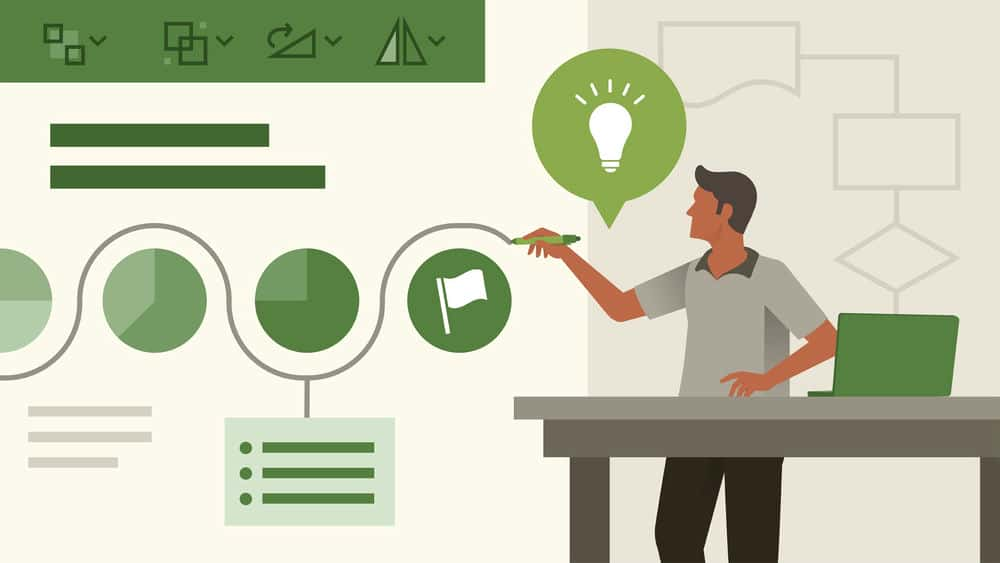






نمایش نظرات